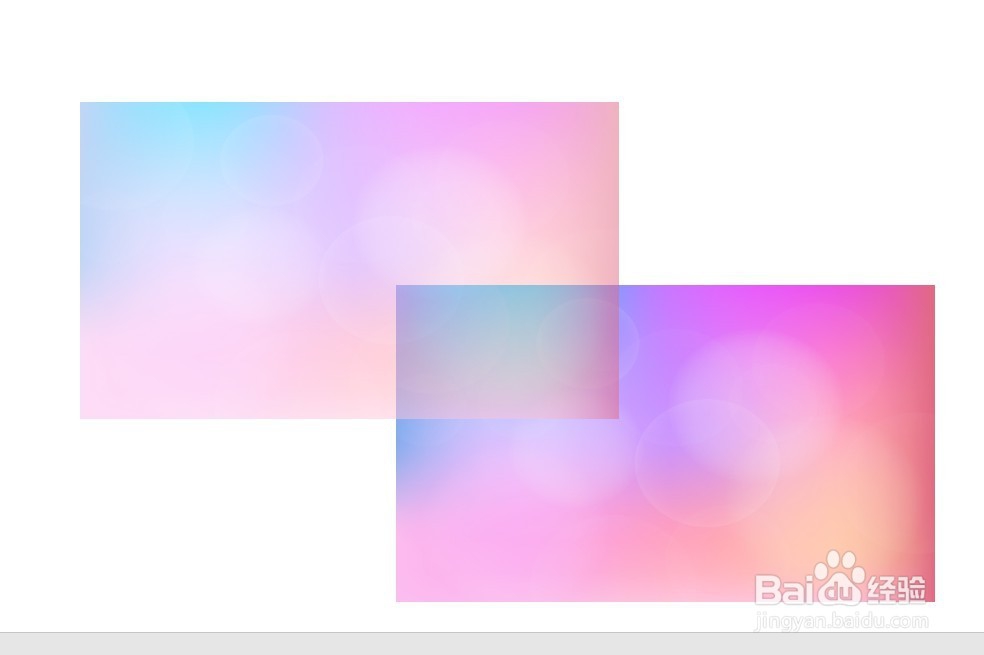1、打开PPT,建立空白文稿。

2、点击【插入】—【图片】,从电脑上插入图片。

3、在图片上点击鼠标右键点击【设置图片格式】,在右侧打开图片格式设置窗口,但是在窗口中没有透明度设置选项。

4、就需要配合形状进行透明度设置。点击【插入】—【形状】—【矩形】,绘制一个矩形。

5、点击矩形,在右侧的设置窗口中,点击【图片或纹理填充】,点击【文件】。

6、找到之前插入的图片,该图片就被插入到了矩形中。

7、再看右侧的设置窗口中,可以看到【透明度】设置滑块,拖动滑块,就可以改变插入的图片的透明度。

8、这样,就间接地改变了图片的透明度。